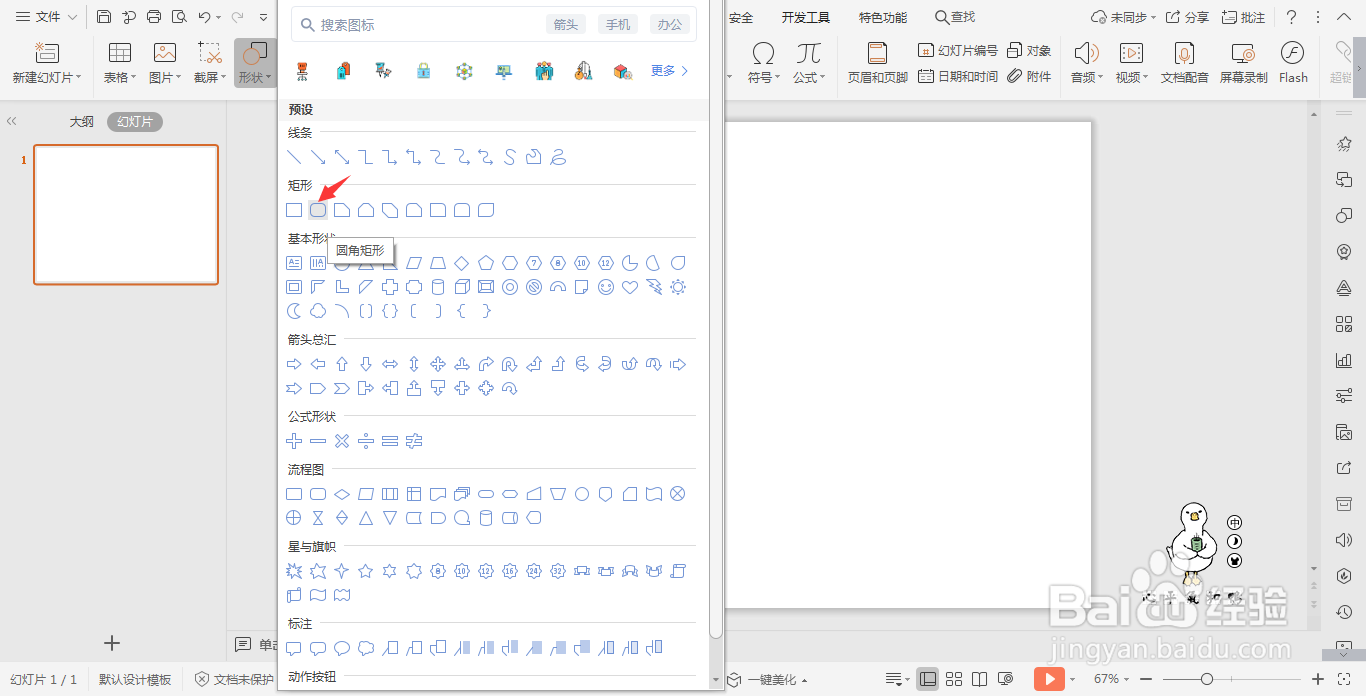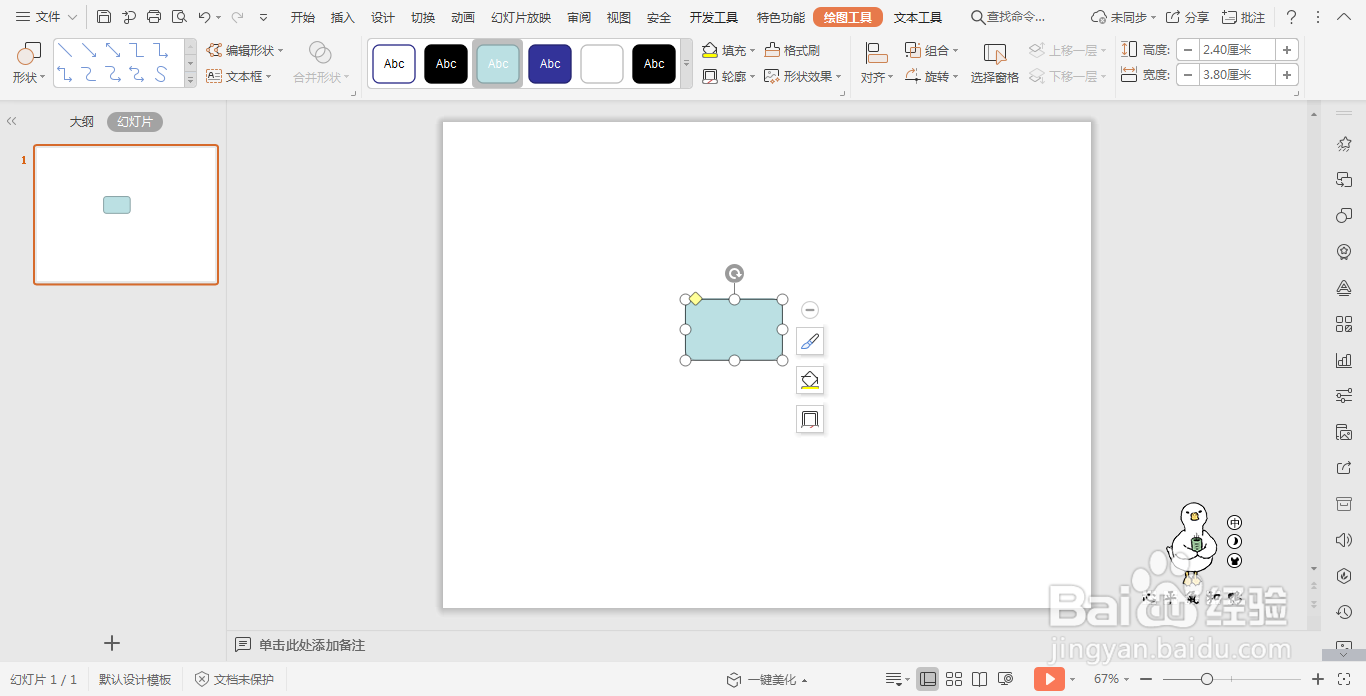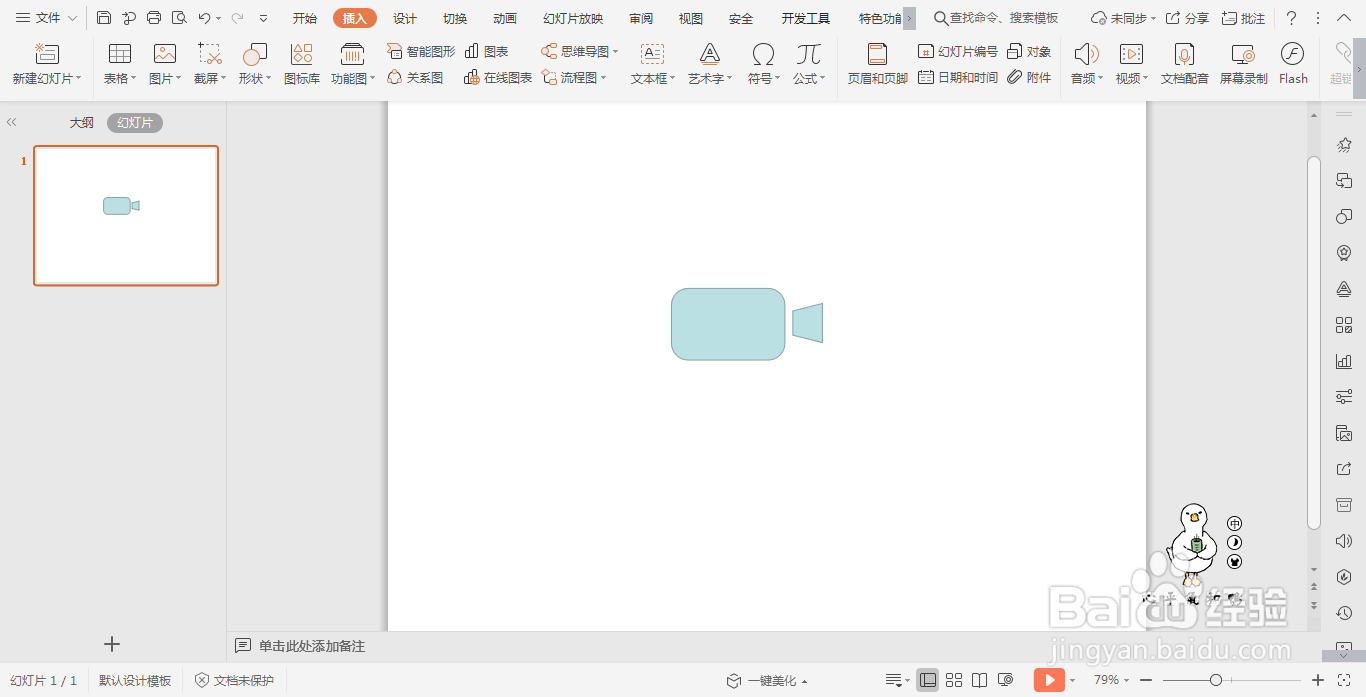wps演示中如何绘制摄像机图案
1、在插入选项卡中点击形状,选择其中的圆角矩形,在页面上绘制出形状。
2、点击圆角矩形中的黄色小圆点,调整其形状,大小和形状如图所示。
3、接着插入一个梯形,并进行旋转,放置在圆角矩形的右侧。
4、然后插入一个小圆形,按住ctrl键,鼠标拖动复制一个,放置在圆角矩形的上方。
5、按住ctrl键,选中所有的形状,选择合适的颜色进行填充。
6、最后,添加上合适的阴影进行装饰,这样摄像机图标就制作好了。
声明:本网站引用、摘录或转载内容仅供网站访问者交流或参考,不代表本站立场,如存在版权或非法内容,请联系站长删除,联系邮箱:site.kefu@qq.com。
阅读量:36
阅读量:77
阅读量:50
阅读量:78
阅读量:60